Pourquoi devons-nous convertir JFIF en JPEG ?
Lorsqu'on a pour habitude de récupérer des photos sur internet, elles se présentent sous une variété de formats de fichiers image. Imaginez que vous ayez téléchargé une image au format JFIF. Maintenant, vous désirez intégrer ce fichier JFIF à votre document Microsoft Word. Pourtant, lorsque vous tentez d'ajouter cette image JFIF au sein du document Word, vous êtes accueilli(e) par un message vous indiquant que ce format d'image n'est pas pris en charge. Une situation frustrante, n'est-ce pas ? Dans cet article, nous allons explorer quelques solutions pour résoudre ce problème et réussir à insérer votre image sans tracas.
Donc, comment peut-on rendre l'image au format JFIF compatible avec les documents MS Word ?
Heureusement, il est possible de convertir une image JFIF en JPEG afin de le rendre compatible avec un document Word. Cependant, lorsqu'on opère la conversion d'une image d'un format à un autre, il est important de garder à l'esprit la préservation de la résolution d'origine des photos, car divers logiciels de conversion d'images ont tendance à altérer la qualité générale de l'image. Il convient donc d'utiliser un convertisseur d'images capable d'effectuer cette opération sans aucune perte de qualité. Pour en savoir davantage, poursuivez la lecture de cet article.
Partie 1 : Meilleur Convertisseur JFIF en JPEG sur Windows (Aucune Perte de Qualité)
La bonne nouvelle, c'est que le HitPaw Convertisseur Vidéo est désormais capable de métamorphoser une image d'un format à un autre, et il vous simplifie grandement la tâche de convertir du format JFIF au célèbre format JPEG.
Ce qui impressionne pratiquement tous les utilisateurs à propos de HitPaw Convertisseur Vidéo, c'est qu'en plus de proposer une interface conviviale, il ne fait aucun compromis sur la qualité de vos photos.
Si l'on devait décrire la splendeur de HitPaw Convertisseur Vidéo, les mots ne sauraient rendre justice à la qualité de ses services.
1. Découvrez les Atouts de HitPaw Convertisseur Vidéo :
- Réaliser aisément la conversion entre les formats JPEG et JIFF, et inversement.
- La conversion de fichiers JFIF en JPEG par lots est possible.
- Convertisseur Vidéo HitPaw représente un ensemble complet, et il est difficile de trouver un outil plus polyvalent que celui-ci.
- Vous donne la possibilité de convertir des fichiers vidéo et audio selon vos souhaits.
- Il est capable de télécharger de la musique et des vidéos à partir de plus de 10,000 sites populaires.
- Réaliser les conversions audio, vidéo et d'images à une vitesse fulgurante grâce à la fonction d'accélération GPU intégrée.
- Son interface utilisateur intuitive en fait un outil facile à prendre en main, même pour les novices.
- Il est accompagné d'une version d'essai gratuite impeccable.
2. Comment convertir un fichier JFIF en JPEG à l'aide de HitPaw Convertisseur Vidéo ?
-
Étape 01. Allez sur le site officiel de HitPaw Convertisseur Vidéo et récupérez la toute dernière version. Une fois que vous aurez installé le logiciel sur votre ordinateur, il vous suffira de le lancer pour débuter le processus.
-
Étape 02. Une fois que vous serez dans l'interface principale du Convertisseur Vidéo HitPaw, il vous faudra choisir l'option "Convertisseur d'Images" après avoir cliqué sur l'onglet "Boîte à Outils". Ensuite, il vous suffira d'importer le fichier image JFIF que vous voulez transformer en format JPEG.

-
Étape 03. Une fois que vous aurez téléchargé vos fichiers images au format JFIF, il vous faudra choisir le format JPEG comme format de sortie. Pensez bien que vous avez la possibilité d'importer des centaines d'images en même temps, grâce à la fonction de conversion par lot du Convertisseur Vidéo HitPaw. Ensuite, il vous suffira de cliquer sur l'icône Convertir Tout pour lancer la conversion des images JFIF en JPEG.

Partie 2 : Comment convertir un fichier JFIF en JPEG sous Windows sans téléchargement ?
Une autre manière de savoir comment enregistrer un fichier JFIF en tant que JPEG, c'est tout simplement d'utiliser l'application Peinture. Ce qui est génial avec cette application sur Windows, c'est que vous n'avez pas à l'installer. En réalité, elle est déjà incluse dans Windows en tant qu'application par défaut.
De plus, transformer le JFIF en JPEG n'est pas bien compliqué, grâce à l'interface utilisateur lisse et simple de Paint.
Voilà comment passer d'un fichier JFIF à un JPEG.
-
Étape 01 Tout d'abord, ce que vous avez à faire, c'est de démarrer Paint sur votre ordinateur. Ensuite, il faudra cliquer sur l'icône "Fichier" et ensuite sur "Ouvrir" pour importer le fichier JFIF que vous voulez transformer en JPEG.

-
Étape 02 Une fois que le fichier JFIF est chargé, il vous faudra choisir l'icône "Enregistrer sous" après avoir cliqué sur l'option "Fichier".
-
Étape 03 Choisissez une image au format JPEG comme format d'image de destination et sélectionnez l'emplacement où vous souhaitez enregistrer le fichier. Une fois que vous aurez accompli ces étapes, vous pourrez transformer le fichier JFIF en fichier JPEG. Si votre fichier n'est pas corrompu ou endommagé, vous pourrez ouvrir le fichier JPEG n'importe où selon vos préférences.

Note:
- Effectivement, ça vaut le coup d'essayer avec Paint pour convertir du JFIF en JPEG, et vous pourriez opter pour cette option car elle vous permet de réaliser la conversion sans avoir à télécharger de logiciel.
- Mais attention, Paint pourrait toucher à la résolution de votre photo, donc pour obtenir le meilleur résultat de conversion de JFIF en JPEG, rien ne vaut un HitPaw Convertisseur vidéo qui préserve pleinement la qualité générale de votre image.
Partie 3 : FQA les plus courantes concernant le format JFIF et le format JPEG
Q1. C'est quoi, un fichier JFIF ?
A1. En fait, le format JFIF correspond tout simplement à une image au format d'échange JPEG qui intègre les spécifications d'encodage graphique mises en place dans les fichiers JPEG. Tu peux utiliser ce format de fichier pour conserver des documents, des fichiers de données, voire même des médias. Le JFIF peut être considéré comme une version plus ancienne du format de fichier JPEG. Cependant, un inconvénient de ce format est que de nombreux appareils ne prennent pas en charge le lancement des fichiers image JFIF sur leurs plateformes. Même si le fichier JFIF utilise la compression JPEG, il ne parvient pas à fournir la même qualité que celle gérée par le format JPEG.
Q2. Pourquoi devons-nous convertir JFIF en JPEG ?
A2. Comme évoqué précédemment, il peut arriver que les images que vous téléchargez depuis Internet soient au format JFIF, mais de nombreux appareils ne sont pas compatibles avec ce format d'image. Ainsi, lorsque vous tentez d'ouvrir une image JFIF sur votre appareil spécifique, celui-ci la rejette. Malheureusement, lorsque votre appareil refuse d'ouvrir les fichiers JFIF, il vous faudra les convertir dans un autre format d'image tel que le JPEG, afin de les rendre compatibles avec votre appareil. Heureusement, vous avez la possibilité d'utiliser HitPaw Convertisseur Vidéo pour transformer du JFIF en JPEG, grâce aux fonctionnalités remarquables de ce logiciel.
Q3. JFIF vs. JPEG : Lequel est le meilleur choix ?
A3. Le format de fichier JPEG se distingue par sa brillante conception, offrant une compression avec perte sans altérer la résolution de l'image. L'atout majeur du format JPEG réside dans sa compatibilité universelle avec l'ensemble des dispositifs, ce qui permet à presque chaque appareil de visualiser les images au format JPEG. En revanche, le format JFIF, ancienne déclinaison du JPEG, propose également une compression avec perte, mais ne démontre pas la même efficacité que le format JPEG. À titre illustratif, de nombreux dispositifs ont progressivement abandonné la prise en charge de ce format de fichier, ce qui entraîne l'impossibilité de visualiser les images au format JFIF sur ces plateformes. Ainsi, il est judicieux d'affirmer que le format JPEG surpasserait largement le format JFIF si l'on considère la question de la compatibilité avec l'ensemble des dispositifs.
Conclusion
Voilà tout ce que nous avons tiré de cette discussion, car vous pouvez découvrir les méthodes pour convertir un fichier JFIF en JPEG grâce à ce guide informatif. Il est logique de transformer le fichier JFIF en JPEG à l'aide de l'application Paint, cependant la manière la plus optimale d'atteindre votre objectif serait d'utiliser le HitPaw Convertisseur Vidéo. Il s'agit là d'un des meilleurs convertisseurs vidéo actuellement disponibles, vous permettant de convertir vidéos, audio et images en fonction de vos formats de fichier préférés. C'est le logiciel le plus recommandé, et je vous encourage vivement à l'adopter sans la moindre hésitation.






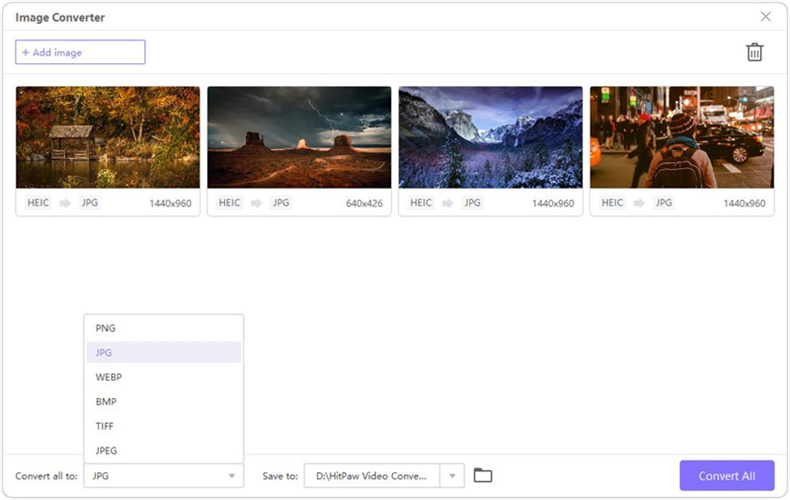

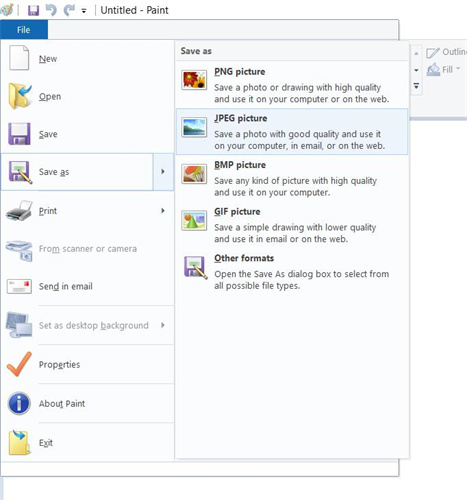



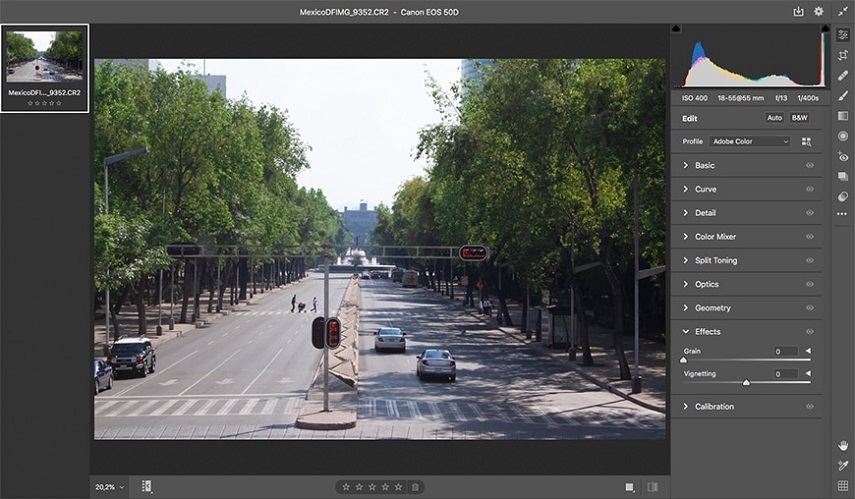


Page d'accueil > Convertisseur Vidéo > Pourquoi devons-nous convertir JFIF en JPEG ?
Choisir la note du produit :
Clément Poulain
Auteur en chef
Je travaille en freelance depuis plus de cinq ans. Cela m'impressionne toujours quand je trouve de nouvelles choses et les dernières connaissances. Je pense que la vie est illimitée mais je ne connais pas de limites.
Voir tous les articlesLaissez un avis
Créez votre avis pour les articles HitPaw